Zbigniew Sołtys - Komputerowa Analiza Obrazu Mikroskopowego 2016 część 2 2. OBRAZY CYFROWE.
|
|
|
- Maciej Rosiński
- 8 lat temu
- Przeglądów:
Transkrypt
1 2. OBRAZY CYFROWE. 2.1 Rodzaje obrazów cyfrowych Rastrowy obraz cyfrowy (mapa bitowa, bitmapa) zbudowany jest z kwadratowych (rzadziej prostokątnych lub sześciokątnych) elementów zwanych pikselami. Taki obraz można traktować jako tabelę (macierz) o liczbie kolumn i wierszy odpowiadających długości i szerokości obrazu w pikselach. Każdemu pikselowi obrazu przypisana jest określona wartość w komórce tablicy. Rys Obraz w programie ImageJ Maksymalny wymiar obrazu uzyskanego z kamery odpowiada liczbie sensorów w chipie CCD, dla większości obrazów wykorzystywanych na kursie będzie to nie więcej niż 2048 x 2048 pikseli. Liczba pikseli w obrazie określa jego rozdzielczość.
2 Rys Obraz cyfrowy i jego powiększony fragment, z widocznymi pikselami Głębia bitowa to pojęcie określające liczbę bitów użytych do definiowania właściwości pojedynczego piksela w obrazie. Najczęściej stosowane są obrazy 1, 8 i 24 bitowe. W monochromatycznym obrazie 8-bitowym (grayscale image) każdemu pikselowi przypisana jest wartość z przedziału 0-255, wartości te reprezentują poziomy szarości (jasności, gray level) obrazu. Zwykle 0 to poziom najniższy, czyli całkowita czerń, natomiast 255 reprezentuje maksymalną jasność. Jest to przypisanie umowne, w pewnych dziedzinach stosuje się odwrotne przypisanie poziomów jasności pikselom. Obrazy 8-bitowe są najczęściej monochromatyczne, choć istnieją pewne sposoby pozwalające na uzyskanie koloru na tego typu obrazach na przykład przeznaczając po 3 bity na zakodowanie koloru czerwonego i zielonego i dwa na kolor niebieski - uzyskuje się w ten sposób obrazy 256-kolorowe - tzw. kolor indeksowany. Ten rodzaj obrazów praktycznie nie jest używany w badaniach biologicznych, i większość procedur w ImageJ nie działa dobrze przy takich obrazach. 24-bitowe obrazy RGB pozwalają na zakodowanie ponad 16 milionów kolorów. Na monitorze barwa reprezentowana jest z reguły w standarcie RGB, czyli jest wynikiem dodawania trzech podstawowych kolorów: czerwonego (R), zielonego (G) i niebieskiego (B) - jest to tak zwane addytywne składanie barw. 24-bitowy obraz składa się w rzeczywistości z 3 obrazów 8-bitowych (kanałów), każdy z nich odpowiada jednej składowej barwnej. Wszelkie procedury przetwarzania obrazów są na ogół wykonywane oddzielnie na każdym kanale. Niektóre formaty zapisu pozwalają na tworzenie 32-bitowych obrazów RGB. Dodatkowe 8 bitów tworzy tzw. kanał alfa w którym mogą być na przykład zapamiętywane nałożone na obraz maski. Maska to binarny obraz nałożony na obraz oryginalny, który służy na przykład do wyodrębniania fragmentu obrazu (ROI region of interest) na których przeprowadzane będą operacje. Przy pomocy maski wyznaczamy też fragmenty obrazu które będą kopiowane, wycinane lub wypełniane jednolitą barwą (operacje copy, cut i fill). W obrazie 1-bitowym (binarnym) każdemu pikselowi przypisana jest wartość 0 lub 1. Jeden poziom służy do wyznaczania pikseli należących do obiektów, drugi wyznacza piksele należące do tła. ImageJ nie pracuje z prawdziwymi obrazami 1-bitowymi.
3 Jako obrazy binarne funkcjonują obrazy 8-bitowe, z dwoma wartościami - 0 i 255. Dla celów morfometrycznych sposób zapisu obrazu binarnego nie ma większego znaczenia, a sposób przyjęty w ImageJ pozwala na łatwe przeprowanianie pewnych procedur, takich jak EDM (Euclidean distance map). Nowe wersje ImageJ podczas tworzenia obrazów binarnych nakładają od razu tzw. inwertowany LUT, który przypisuje pikselom obiektów wartość 255, a pikselom tła wartość 0. Rys. 2.3 Obraz monochromatyczny i utworzony na jego podstawie obraz binarny, z nałożonym invertowanym LUT-em. Obraz jest nadal 8-bitowy, ale tylko dwa poziomy szarości, 0 i 255 są w nim wykorzystane. ImageJ potrafi tworzyć i pracować z obrazami 16-bitowymi (65365 poziomów szarości) oraz z 32-bitowymi monochromatycznymi obrazami zmiennoprzecinkowymi (floating-point grayscale images,), w których poziomy szarości zapisane są w postaci liczb rzeczywistych (dodatnich lub ujemnych). Ten drugi rodzaj obrazów nie może być prawidłowo wyświetlony na żadnym monitorze, ani zapamiętany w większości dostępnych formatów, jest jednak przydatny przy przeprowadzaniu operacji matematycznych na obrazach. 2.2 Formaty plików graficznych Obrazy rastrowe mogą być zapisywane w różnych formatach. BMP (Windows bitmap) najprostszy format, zapisuje obrazy bez kanału alfa i bez kompresji.
4 TIFF (Tag Image File Format) pozwala na zapisywanie obrazów z maskami, a także serii obrazów w jednym pliku (stos czyli stack). GIF, JPEG obrazy skompresowane, raczej unikamy ich w analizie, choć do pewnych zadań mogą być wystarczające, a zajmują zdecydowanie mniej miejsca na dysku. ImageJ może też otwierać wiele innych typów obrazów, a po zainstalowaniu odpowiedniego pluginu może otwierać także obrazy w formacie *.lsm, pochodzące z mikroskopu konfokalnego Zeiss LSM Meta, znajdującego się w Zakładzie Biologii i Obrazowania Komórki. 2.3 Modele kolorów Najbardziej typowy model to RGB (od Red, Green, Blue), zbudowany z trzech nakładających się na siebie 8-bitowych obrazów (kanałów). W każdym z kanałów pikselowi odpowiada wartość z przedziału od 0 do 255. Barwa powstaje wówczas, gdy poziomy szarości w nakładających się na siebie pikselach w poszczególnych kanałach są różne. Do badań morfologicznych korzystne jest niekiedy wybranie tylko jednego kanału do analizy - na przykład w kanale zielonym kontury komórek są z reguły ostrzejsze niż w kanale niebieskim. Rys. 2.4 Obraz RGB i jego rozkład na kanały: R, G i B (red, green i blue) oraz H, S i B (hue, saturation, brightness, czyli barwa, wysycenie i jasność)
5 W ImageJ możemy rozbić obraz RGB na składowe korzystając z menu: Image Type RGB Stack. Poszczególne składowe wyświetlane są w kolejno w jednym oknie i przechodzimy między nimi korzystając z suwaków na dole obrazu. Przekształcenie odwrotne uzyskujemy poleceniem: Image Type RGB Color. Oprócz modelu RGB istnieją jeszcze inne modele obrazów barwnych. Do najpopularniejszych należy model HSB (HSI,HSV). Pierwszy kanał to barwa (hue) kolory kodowane są najczęściej według kolejności w widmie światła 0 to czerwony, 255 to fiolet. Drugi to nasycenie (saturation) kanał ten koduje głębię (czystość) koloru albo inaczej, udział bieli w kolorze. W tym standarcie np. czerwień i róż będą miały taką samą wartość dla kanału H, a różnić się będą nasyceniem maksymalna wartość będzie dla czystej czerwieni, minimalna dla różu. Trzeci kanał (brightness) określa intensywność (jaskrawość) barwy. Niekiedy przekodowanie obrazu z modelu RGB na HSB może być przydatne do wydobycie z obrazu pożądanych szczegółów. Obrazy HSB można przekodować z powrotem do RGB. W ImageJ obraz RGB konwertujemy korzystając z opcji: Image Type HSB Stack. Proces odwrotny przez: Image Type RGB Color. 2.4 Uzyskiwanie informacji o obrazie Podstawowe informacje o obrazie dotyczą jego rozmiaru, liczby bitów na piksel, formatu, etc. Po otwarciu okna z obrazem w ImageJ pod nazwą obrazu będą wyświetlone informacje o jego rozmiarach w pikselach (lub w innych jednostkach, jeśli do programu został wprowadzony przelicznik, określający zależność pikseli do danych jednostek (opcja Set scale, menu ANALYZE). Do celów analitycznych przydatna może być informacja o poziomach szarości w poszczególnych punktach obrazu lub wzdłuż zaznaczonej linii (funkcja Plot Profile) i o rozkładzie poziomów szarości wszystkich pikseli w obrazie lub jego części (Histogram). Wiedza ta może być przydatna też do określenia sposobu ewentualnego dalszego przetwarzania obrazu. Funkcje Histogram i Plot Profile znajdują się w menu ANALYZE. Histogram stanowi podstawowe źródło informacji o jakości obrazu - przy jego pomocy można lepiej niż gołym okiem ocenić czy obraz jest odpowiednio oświetlony i skontrastowany. Histogram pustego obrazu - tzn. bez preparatu mikroskopowego lub z czystym szkiełkiem, pozwala na odpowiednie ustawienie intensywności oświetlenia podczas robienia zdjęć.
6 Rys. 2.5 Obraz monochromatyczny, jego histogram i profil rozkładu jasności pikseli wzdłuż żółtej linii zaznaczonej na obrazie. Polecenie Live pozwala na obserwacje zmian w profilu lub histogramie podczas przesuwania linii lub ROI po obrazie, RGB pozwala na wyświetlenie oddzielnych histogramów dla każdego kanału (w przypadku obrazów RGB). Rys. 2.6 Polecenie List wyświetla listę z wynikami. Dla Plot Profile (po lewej) będzie to poziom szarości kolejnych pikseli wzdłuż narysowanej linii (Y), a dla histogramu pierwsza kolumna to poziom szarości a druga liczba pikseli o takim poziomie szarości w obrazie lub w ROI.
7 Rys. 2.7 Obrazy: niedoświetlony, prześwietlony, przekontrastowany i słabo skontrastowany oraz ich histogramy.
8 Rys. 2.8 Przy odpowiednim oświetleniu histogram pustego obrazu powinien tworzyć wąski, symetryczny pik położony blisko prawej krawędzi (dla preparatów fotografowanych w świetle przechodzącym). Przy fotografowaniu preparatów w świetle przechodzącym kluczowe znaczenie ma odpowiednie ustawienie światła (Rys. 2.7). Dla preparatów fluorescencyjnych należy tak ustawić parametry kamery (lub wmacniaczy w mikroskopie konfokalnym), aby histogram uzyskanego obrazu wypełniał cały zakres poziomów szarości. 2.5 Pseudokolor i kolor indeksowany W większości analiz posługujemy się obrazami monochromatycznymi, o różnej głębi bitowej, od 1-bitowych (1 2-2 poziomy szarości) - po 32-bitowe ( poziomy szarości) i obrazami barwnymi zapisanymi w formacie RGB (3 x 8 bitów czyli 2 24 barw). Istnieje możliwość sztucznego pokolorowania obrazów monochromatycznych, korzystając z opcji LUT (menu Image - Lookup tables) i predefiniowanych tablic, można też samodzielnie taką tablicę utworzyć (Image - Color - Edit LUT). Polega to na przypisaniu kolejnym poziomom szarości określonej barwy. Edytor LUT pozwala na utworzenie własnego LUTu, zapamiętanie go, i przywołanie do otwartego obrazu monochromatycznego (Open). Głównym powodem takiej modyfikacji obrazu jest to, że na obrazach barwnych widoczność szczegółów może być lepsza. ImageJ może posługiwać się 8-bitowymi obrazami barwnymi, wykorzystującymi tak zwany kolor indeksowany. Takie obrazy wykorzystują od 2 do 256 kolorów. Pliki z takimi obrazami mają znacznie mniejsze rozmiary, odbywa się to jednak kosztem utraty informacji. ImageJ może przekształcać obraz RGB w 8-bitowe obrazy barwne, użytkownik może określić ile barw ma być w wynikowym obrazie. Większość funkcji ImageJ nie pracuje prawidłowo z takimi obrazami, więc staramy się unikać tego formatu. Może on być jednak wykorzystany do zwiększenia widoczności szczegółów obrazu (Rys. 2.10).
9 Rys. 2.9 Submenu LUT i edytor LUT Rys Pseudokolory nałożone na obraz monochromatyczny
10 2.6. Selekcja fragmentów obrazu Pierwsze ikony w pasku z ikonami służą do wybierania fragmentów obrazu (ROI - region of interest). Klikając na ikonkę prawym klawiszem można wywołać dodatkowe narzędzia. Dodatkowe możliwości powstają przy pomocy klawiszy Shift, Ctrl i Alt. Zaznaczony obszar może być wycięty i skopiowany w inne miejsce. Zastosowanie polecenia Duplicate powoduje powstanie nowego obrazu, zawierającego tylko wybrany fragment. Większość filtrów może działać wybiórczo w obrębie zaznaczenia. Także polecenie: Measure dokonuje pomiarów w obrębie zaznaczenia. Jeśli nic nie jest zaznaczone to Measure mierzy cały obraz. Oprócz ikon dodatkowe możliwości manipulowania stwarza submenu Selection. Istnieje również możliwość zapamiętania parametrów ROI i odtworzenia go w nowym obrazie (Shift-Ctrl-E). Rys Selekcja fragmentów obrazu
11 Rys Manipulacje na wyselekcjonowanych ROI Rys Działanie różdżki w zależności od sposobu zdefiniowania sąsiedztwa. Przy sąsiedztwie = 4 tylko brane pod uwagę są tylko piksele sąsiadujące w pionie i poziomie, zatem przy pomocy różdżki na obrazie będzie można zaznaczyć dwa oddzielne elementy. Przy sąsiedzwie = 8 także piksele sąsiadujące po przekątnej są brane pod uwagę, i w tym przypadku program uzna, że na obrazku znajduje się tylko jeden obiekt.
12 Rys Różdżka może być wykorzystana do selekcji obszarów o podobnym poziomie szarości. Zakres tego podobieństwa określa się przy pomocy narządzia Wand Tool i opcji Tolerance. 2.7 Praca na wielu obrazach ImageJ pozwala na jednoczesne przetwarzanie wielu obrazów. Najprostszy sposób to otwarcie wielu obrazów i połączenie ich w jeden stos: Image Stacks Images to Stack. Należy przy tym zaznaczyc opcję Use Titles as Labels Aby otworzyć wiele obrazów należy w Options, Input/Output zaznaczyć opcję Use JFileChooser... W przypadku stosów po każdej wywołanej funkcji lub makrze program pyta, czy operacja ma być wykonana na wszystkich obrazach ze stosu. Przy odpowiedzi OK wszystkie obrazy zostaną w odpowiedni sposób przetworzone. Aby zapamiętać przetworzone obrazy jako odrębne obrazy ze starymi nazwami należy wybrać polecenie Save As Image Sequence i zaznaczyć Use slice labels as file names (rys. 2.15). Można też zaimportować i otworzyć jako jeden stos zawartość całego foldera - służy do tego polecenie File Import Image sequence. Obrazy powinny być tego samego typu i mieć takie same rozmiary (rys. 2.16). W wielu przypadkach można wykorzystać tzw. przetwarzanie wsadowe (Process Batch). W takim przypadku wskazujemy programowi folder z obrazami do przetworzenia, folder do którego mają zostać zapisane wyniki oraz macro zawierające sekwencję poleceń które mają zostać wykonane (rys. 2.17)
13 Rys Rys. 2.16
14 Process: Batch Przetwarzanie wielu obrazów automatycznie, bez ich otwierania. Rys Opcja Batch (menu Process) pozwala na zastosowania makra do wszystkich obrazów w katalogu. Określamy folder w którym znajdują się obrazy do przetworzenia, folder do którego mają być zapisane przetworzone obrazy oraz makro, zgodnie z którym zostaną przetworzone obrazy. 2.8 Stosy Stos (stack) to kilka obrazów o takich samych parametrach połączonych w jedną całość. Przykładem stosu jest obraz RGB. Stosami są także obrazy pochodzące z mikroskopu konfokalnego. Jeśli obrazy takie były jednocześnie rejestrowane w kilku kanałach to mamy do czynieniania z hiperstosami. Submenu Stacks zawiera szereg opcji pozwalających na manipulowanie stosami. Rys Obraz z mikroskopu konfokalnego. Pod nazwą obrazu znajduje się informacja o liczbie skrawków optycznych w stosie, suwak na dole pozwala na przechodzenie między poszczególnymi skrawkami warstwami).
15 Rys Opcja Make Montage - montaż przedstawiający wszystkie skrawki optyczne ze stosu z Rys Rys Opcja Reslice pozwala na stworzenie nowego stosu, przedstawiającego obraz w płaaszczyźnie prostopadłej do płaszczyzny oryginalnego stosu.
16 Rys Efekt działania polecenia Reslice Rys Funkcja Ortogonal View pozwala na oglądanie stosu także w wymiarze XZ i YZ
17 Rys ZProjekt pozwala na zrobienie zrzutu obrazów w stosie na jeden obraz, działa podobnie jak Image Calculator Rys D Project pozwala na trójwymiarową wizualizację stosu.
3. OPERACJE BEZKONTEKSTOWE
 3. OPERACJE BEZKONTEKSTOWE 3.1. Tablice korekcji (LUT) Przekształcenia bezkontekstowe (punktowe) to takie przekształcenia obrazu, w których zmiana poziomu szarości danego piksela zależy wyłącznie od jego
3. OPERACJE BEZKONTEKSTOWE 3.1. Tablice korekcji (LUT) Przekształcenia bezkontekstowe (punktowe) to takie przekształcenia obrazu, w których zmiana poziomu szarości danego piksela zależy wyłącznie od jego
9. OBRAZY i FILTRY BINARNE 9.1 Erozja, dylatacja, zamykanie, otwieranie
 9. OBRAZY i FILTRY BINARNE 9.1 Erozja, dylatacja, zamykanie, otwieranie Obrazy binarne to takie, które mają tylko dwa poziomy szarości: 0 i 1 lub 0 i 255. ImageJ wykorzystuje to drugie rozwiązanie - obrazy
9. OBRAZY i FILTRY BINARNE 9.1 Erozja, dylatacja, zamykanie, otwieranie Obrazy binarne to takie, które mają tylko dwa poziomy szarości: 0 i 1 lub 0 i 255. ImageJ wykorzystuje to drugie rozwiązanie - obrazy
INFORMATYKA WSTĘP DO GRAFIKI RASTROWEJ
 INFORMATYKA WSTĘP DO GRAFIKI RASTROWEJ Przygotowała mgr Joanna Guździoł e-mail: jguzdziol@wszop.edu.pl WYŻSZA SZKOŁA ZARZĄDZANIA OCHRONĄ PRACY W KATOWICACH 1. Pojęcie grafiki komputerowej Grafika komputerowa
INFORMATYKA WSTĘP DO GRAFIKI RASTROWEJ Przygotowała mgr Joanna Guździoł e-mail: jguzdziol@wszop.edu.pl WYŻSZA SZKOŁA ZARZĄDZANIA OCHRONĄ PRACY W KATOWICACH 1. Pojęcie grafiki komputerowej Grafika komputerowa
Wyższa Szkoła Informatyki Stosowanej i Zarządzania
 Wyższa Szkoła Informatyki Stosowanej i Zarządzania WIT Grupa IZ06TC01, Zespół 3 PRZETWARZANIE OBRAZÓW Sprawozdanie z ćwiczeń laboratoryjnych Ćwiczenie nr 5 Temat: Modelowanie koloru, kompresja obrazów,
Wyższa Szkoła Informatyki Stosowanej i Zarządzania WIT Grupa IZ06TC01, Zespół 3 PRZETWARZANIE OBRAZÓW Sprawozdanie z ćwiczeń laboratoryjnych Ćwiczenie nr 5 Temat: Modelowanie koloru, kompresja obrazów,
Do opisu kolorów używanych w grafice cyfrowej śluzą modele barw.
 Modele barw Do opisu kolorów używanych w grafice cyfrowej śluzą modele barw. Każdy model barw ma własna przestrzeo kolorów, a co za tym idzie- własny zakres kolorów możliwych do uzyskania oraz własny sposób
Modele barw Do opisu kolorów używanych w grafice cyfrowej śluzą modele barw. Każdy model barw ma własna przestrzeo kolorów, a co za tym idzie- własny zakres kolorów możliwych do uzyskania oraz własny sposób
Teoria światła i barwy
 Teoria światła i barwy Powstanie wrażenia barwy Światło może docierać do oka bezpośrednio ze źródła światła lub po odbiciu od obiektu. Z oka do mózgu Na siatkówce tworzony pomniejszony i odwrócony obraz
Teoria światła i barwy Powstanie wrażenia barwy Światło może docierać do oka bezpośrednio ze źródła światła lub po odbiciu od obiektu. Z oka do mózgu Na siatkówce tworzony pomniejszony i odwrócony obraz
Materiały dla studentów pierwszego semestru studiów podyplomowych Grafika komputerowa i techniki multimedialne rok akademicki 2011/2012 semestr zimowy
 Materiały dla studentów pierwszego semestru studiów podyplomowych Grafika komputerowa i techniki multimedialne rok akademicki 2011/2012 semestr zimowy Temat: Przekształcanie fotografii cyfrowej w grafikę
Materiały dla studentów pierwszego semestru studiów podyplomowych Grafika komputerowa i techniki multimedialne rok akademicki 2011/2012 semestr zimowy Temat: Przekształcanie fotografii cyfrowej w grafikę
Zbigniew Sołtys - Komputerowa Analiza Obrazu Mikroskopowego 2015 część 13
 13 MAKRA I PLUGINY Największą zaletą ImageJ jest wielka i stale rosnąca liczba programów i makr. Na stronie. Niewielka część z nich jest instalowana razem z programem, resztę można ściągnąć ze strony:
13 MAKRA I PLUGINY Największą zaletą ImageJ jest wielka i stale rosnąca liczba programów i makr. Na stronie. Niewielka część z nich jest instalowana razem z programem, resztę można ściągnąć ze strony:
Diagnostyka obrazowa
 Diagnostyka obrazowa Ćwiczenie pierwsze Wstęp do środowiska przetwarzania obrazu ImageJ 1. Cel ćwiczenia Ćwiczenie ma na celu zapoznanie uczestników kursu Diagnostyka obrazowa ze środowiskiem przetwarzania
Diagnostyka obrazowa Ćwiczenie pierwsze Wstęp do środowiska przetwarzania obrazu ImageJ 1. Cel ćwiczenia Ćwiczenie ma na celu zapoznanie uczestników kursu Diagnostyka obrazowa ze środowiskiem przetwarzania
GRAFIKA. Rodzaje grafiki i odpowiadające im edytory
 GRAFIKA Rodzaje grafiki i odpowiadające im edytory Obraz graficzny w komputerze Może być: utworzony automatycznie przez wybrany program (np. jako wykres w arkuszu kalkulacyjnym) lub urządzenie (np. zdjęcie
GRAFIKA Rodzaje grafiki i odpowiadające im edytory Obraz graficzny w komputerze Może być: utworzony automatycznie przez wybrany program (np. jako wykres w arkuszu kalkulacyjnym) lub urządzenie (np. zdjęcie
Cała prawda o plikach grafiki rastrowej
 ~ 1 ~ Cała prawda o plikach grafiki rastrowej Grafika rastrowa to rodzaj grafiki zapisywanej na dysku w postaci bitmapy, czyli zbioru pikseli. W edytorach grafiki rastrowej możliwa jest edycja na poziomie
~ 1 ~ Cała prawda o plikach grafiki rastrowej Grafika rastrowa to rodzaj grafiki zapisywanej na dysku w postaci bitmapy, czyli zbioru pikseli. W edytorach grafiki rastrowej możliwa jest edycja na poziomie
Diagnostyka obrazowa
 Diagnostyka obrazowa Ćwiczenie pierwsze Zapoznanie ze środowiskiem przetwarzania obrazu ImageJ 1 Cel ćwiczenia Ćwiczenie ma na celu zapoznanie uczestników kursu Diagnostyka obrazowa ze środowiskiem przetwarzania
Diagnostyka obrazowa Ćwiczenie pierwsze Zapoznanie ze środowiskiem przetwarzania obrazu ImageJ 1 Cel ćwiczenia Ćwiczenie ma na celu zapoznanie uczestników kursu Diagnostyka obrazowa ze środowiskiem przetwarzania
Podstawy grafiki komputerowej. Teoria obrazu.
 WAŻNE POJĘCIA GRAFIKA KOMPUTEROWA - to dział informatyki zajmujący się wykorzystaniem oprogramowania komputerowego do tworzenia, przekształcania i prezentowania obrazów rzeczywistych i wyimaginowanych.
WAŻNE POJĘCIA GRAFIKA KOMPUTEROWA - to dział informatyki zajmujący się wykorzystaniem oprogramowania komputerowego do tworzenia, przekształcania i prezentowania obrazów rzeczywistych i wyimaginowanych.
Jak zrobić za pomocą programu SALSA-J kolorowy obrazek, mając trzy zdjęcia w barwach podstawowych?
 Jak zrobić za pomocą programu SALSA-J kolorowy obrazek? 1 Jak zrobić za pomocą programu SALSA-J kolorowy obrazek, mając trzy zdjęcia w barwach podstawowych? Mirosław Należyty Agnieszka Majczyna Logo designed
Jak zrobić za pomocą programu SALSA-J kolorowy obrazek? 1 Jak zrobić za pomocą programu SALSA-J kolorowy obrazek, mając trzy zdjęcia w barwach podstawowych? Mirosław Należyty Agnieszka Majczyna Logo designed
Plan wykładu. Wprowadzenie Program graficzny GIMP Edycja i retusz zdjęć Podsumowanie. informatyka +
 Plan wykładu Wprowadzenie Program graficzny GIMP Edycja i retusz zdjęć Podsumowanie 2 Wprowadzenie Po co obrabiamy zdjęcia Obrazy wektorowe i rastrowe Wielkość i rozdzielczość obrazu Formaty graficzne
Plan wykładu Wprowadzenie Program graficzny GIMP Edycja i retusz zdjęć Podsumowanie 2 Wprowadzenie Po co obrabiamy zdjęcia Obrazy wektorowe i rastrowe Wielkość i rozdzielczość obrazu Formaty graficzne
Kurs grafiki komputerowej Lekcja 2. Barwa i kolor
 Barwa i kolor Barwa to zjawisko, które zachodzi w trójkącie: źródło światła, przedmiot i obserwator. Zjawisko barwy jest wrażeniem powstałym u obserwatora, wywołanym przez odpowiednie długości fal świetlnych,
Barwa i kolor Barwa to zjawisko, które zachodzi w trójkącie: źródło światła, przedmiot i obserwator. Zjawisko barwy jest wrażeniem powstałym u obserwatora, wywołanym przez odpowiednie długości fal świetlnych,
Wykorzystanie grafiki wektorowej do tworzenia elementów graficznych stron i prezentacji
 Wykorzystanie grafiki wektorowej do tworzenia elementów graficznych stron i prezentacji grafika rastrowa a grafika wektorowa -13- P SiO 2 Grafika rastrowa - obraz zapisany w tej postaci stanowi układ barwnych
Wykorzystanie grafiki wektorowej do tworzenia elementów graficznych stron i prezentacji grafika rastrowa a grafika wektorowa -13- P SiO 2 Grafika rastrowa - obraz zapisany w tej postaci stanowi układ barwnych
Techniki wizualizacji. Ćwiczenie 2. Obraz cyfrowy w komputerze
 Doc. dr inż. Jacek Jarnicki Instytut Informatyki, Automatyki i Robotyki Politechniki Wrocławskiej jacek.jarnicki@pwr.wroc.pl Techniki wizualizacji Ćwiczenie 2 Obraz cyfrowy w komputerze Celem ćwiczenia
Doc. dr inż. Jacek Jarnicki Instytut Informatyki, Automatyki i Robotyki Politechniki Wrocławskiej jacek.jarnicki@pwr.wroc.pl Techniki wizualizacji Ćwiczenie 2 Obraz cyfrowy w komputerze Celem ćwiczenia
ALGORYTMY PRZETWARZANIA OBRAZÓW Projekt. Aplikacja przetwarzająca obrazy z możliwością eksportu i importu do programu MS Excel.
 Grupa IZ07IO1 Wyższa Szkoła Informatyki Stosowanej i Zarządzania WIT ALGORYTMY PRZETWARZANIA OBRAZÓW Projekt Aplikacja przetwarzająca obrazy z możliwością eksportu i importu do programu MS Excel. Wykonali:
Grupa IZ07IO1 Wyższa Szkoła Informatyki Stosowanej i Zarządzania WIT ALGORYTMY PRZETWARZANIA OBRAZÓW Projekt Aplikacja przetwarzająca obrazy z możliwością eksportu i importu do programu MS Excel. Wykonali:
Maskowanie i selekcja
 Maskowanie i selekcja Maska prostokątna Grafika bitmapowa - Corel PHOTO-PAINT Pozwala definiować prostokątne obszary edytowalne. Kiedy chcemy wykonać operacje nie na całym obrazku, lecz na jego części,
Maskowanie i selekcja Maska prostokątna Grafika bitmapowa - Corel PHOTO-PAINT Pozwala definiować prostokątne obszary edytowalne. Kiedy chcemy wykonać operacje nie na całym obrazku, lecz na jego części,
Photoshop. Podstawy budowy obrazu komputerowego
 Photoshop Podstawy budowy obrazu komputerowego Wykład 1 Autor: Elżbieta Fedko O czym dzisiaj będziemy mówić? Co to jest grafika komputerowa? Budowa obrazu w grafice wektorowej i rastrowej. Zastosowanie
Photoshop Podstawy budowy obrazu komputerowego Wykład 1 Autor: Elżbieta Fedko O czym dzisiaj będziemy mówić? Co to jest grafika komputerowa? Budowa obrazu w grafice wektorowej i rastrowej. Zastosowanie
Gimp Grafika rastrowa (konwersatorium)
 GIMP Grafika rastrowa Zjazd 1 Prowadzący: mgr Agnieszka Paradzińska 17 listopad 2013 Gimp Grafika rastrowa (konwersatorium) Przed przystąpieniem do omawiania cyfrowego przetwarzania obrazów niezbędne jest
GIMP Grafika rastrowa Zjazd 1 Prowadzący: mgr Agnieszka Paradzińska 17 listopad 2013 Gimp Grafika rastrowa (konwersatorium) Przed przystąpieniem do omawiania cyfrowego przetwarzania obrazów niezbędne jest
Photoshop Podstawy obsługi
 Photoshop Podstawy obsługi Piotr Steć 1 Pasek narzędzi Rysunek 1 przedstawia pasek narzędzi, który standardowo znajduje się po lewej stronie programu. Normalnie widoczne są tylko dwa środkowe rzędy przycisków.
Photoshop Podstawy obsługi Piotr Steć 1 Pasek narzędzi Rysunek 1 przedstawia pasek narzędzi, który standardowo znajduje się po lewej stronie programu. Normalnie widoczne są tylko dwa środkowe rzędy przycisków.
Plan wykładu. Wprowadzenie Program graficzny GIMP Edycja i retusz zdjęć Podsumowanie. informatyka +
 Plan wykładu Wprowadzenie Program graficzny GIMP Edycja i retusz zdjęć Podsumowanie 2 Po co obrabiamy zdjęcia Poprawa jasności, kontrastu, kolorów itp. Zdjęcie wykonano w niesprzyjających warunkach (złe
Plan wykładu Wprowadzenie Program graficzny GIMP Edycja i retusz zdjęć Podsumowanie 2 Po co obrabiamy zdjęcia Poprawa jasności, kontrastu, kolorów itp. Zdjęcie wykonano w niesprzyjających warunkach (złe
Podstawy Informatyki Wykład V
 Nie wytaczaj armaty by zabić komara Podstawy Informatyki Wykład V Grafika rastrowa Paint Copyright by Arkadiusz Rzucidło 1 Wprowadzenie - grafika rastrowa Grafika komputerowa tworzenie i przetwarzanie
Nie wytaczaj armaty by zabić komara Podstawy Informatyki Wykład V Grafika rastrowa Paint Copyright by Arkadiusz Rzucidło 1 Wprowadzenie - grafika rastrowa Grafika komputerowa tworzenie i przetwarzanie
Ćwiczenia z grafiki komputerowej 4 PRACA NA WARSTWACH. Miłosz Michalski. Institute of Physics Nicolaus Copernicus University.
 Ćwiczenia z grafiki komputerowej 4 PRACA NA WARSTWACH Miłosz Michalski Institute of Physics Nicolaus Copernicus University Październik 2015 1 / 14 Wykorzystanie warstw Opis zadania Obrazy do ćwiczeń Zadania
Ćwiczenia z grafiki komputerowej 4 PRACA NA WARSTWACH Miłosz Michalski Institute of Physics Nicolaus Copernicus University Październik 2015 1 / 14 Wykorzystanie warstw Opis zadania Obrazy do ćwiczeń Zadania
GIMP Grafika rastrowa (Ćwiczenia cz. 2)
 Zjazd 1 GIMP Grafika rastrowa (Ćwiczenia cz. 2) Zaznaczenia Aby zacząć profesjonalnie rysować w programie GIMP należy opanować tematykę zaznaczeń. Zaznaczenia (inaczej maski) służą do zaznaczania obszarów
Zjazd 1 GIMP Grafika rastrowa (Ćwiczenia cz. 2) Zaznaczenia Aby zacząć profesjonalnie rysować w programie GIMP należy opanować tematykę zaznaczeń. Zaznaczenia (inaczej maski) służą do zaznaczania obszarów
Grafika na stronie www
 Grafika na stronie www Grafika wektorowa (obiektowa) To grafika której obraz jest tworzony z obiektów podstawowych najczęściej lini, figur geomtrycznych obrazy są całkowicie skalowalne Popularne programy
Grafika na stronie www Grafika wektorowa (obiektowa) To grafika której obraz jest tworzony z obiektów podstawowych najczęściej lini, figur geomtrycznych obrazy są całkowicie skalowalne Popularne programy
GRAFIKA RASTROWA. WYKŁAD 1 Wprowadzenie do grafiki rastrowej. Jacek Wiślicki Katedra Informatyki Stosowanej
 GRAFIKA RASTROWA WYKŁAD 1 Wprowadzenie do grafiki rastrowej Jacek Wiślicki Katedra Informatyki Stosowanej Grafika rastrowa i wektorowa W grafice dwuwymiarowej wyróżnia się dwa rodzaje obrazów: rastrowe,
GRAFIKA RASTROWA WYKŁAD 1 Wprowadzenie do grafiki rastrowej Jacek Wiślicki Katedra Informatyki Stosowanej Grafika rastrowa i wektorowa W grafice dwuwymiarowej wyróżnia się dwa rodzaje obrazów: rastrowe,
Formaty obrazów rastrowych biblioteki PBM
 Formaty obrazów rastrowych biblioteki PBM Reprezentacja obrazu Obrazy pobierane z kamery, bądź dowolnego innego źródła, mogą być składowane na pliku dyskowym w jednym z wielu istniejących formatów zapisu
Formaty obrazów rastrowych biblioteki PBM Reprezentacja obrazu Obrazy pobierane z kamery, bądź dowolnego innego źródła, mogą być składowane na pliku dyskowym w jednym z wielu istniejących formatów zapisu
GRAFIKA RASTROWA GRAFIKA RASTROWA
 GRAFIKA KOMPUTEROWA GRAFIKA RASTROWA GRAFIKA RASTROWA (raster graphic) grafika bitmapowa: prezentacja obrazu za pomocą pionowo-poziomej siatki odpowiednio kolorowanych pikseli na monitorze komputera, drukarce
GRAFIKA KOMPUTEROWA GRAFIKA RASTROWA GRAFIKA RASTROWA (raster graphic) grafika bitmapowa: prezentacja obrazu za pomocą pionowo-poziomej siatki odpowiednio kolorowanych pikseli na monitorze komputera, drukarce
Akademia im. Jana Długosza w Częstochowie. Agnieszka Mazur i Magdalena Rabenda
 Akademia im. Jana Długosza w Częstochowie Agnieszka Mazur i Magdalena Rabenda Polecenie Match Color (Dopasuj kolor) Znajdziemy je w: MENU>Image>Adjustments>Match Color (MENU>Obraz>Dopasuj>Dopasuj kolor)
Akademia im. Jana Długosza w Częstochowie Agnieszka Mazur i Magdalena Rabenda Polecenie Match Color (Dopasuj kolor) Znajdziemy je w: MENU>Image>Adjustments>Match Color (MENU>Obraz>Dopasuj>Dopasuj kolor)
Scenariusz zajęć pozalekcyjnych w ramach Innowacyjnej Szkoły Zawodowej
 Scenariusz zajęć pozalekcyjnych w ramach Innowacyjnej Szkoły Zawodowej Szkoła Zespół Szkół Rolniczych w Namysłowie Prowadzący mgr inż. Andrzej Kazimierczyk Liczba godzin - 3 1. Klasa II oraz IV technikum
Scenariusz zajęć pozalekcyjnych w ramach Innowacyjnej Szkoły Zawodowej Szkoła Zespół Szkół Rolniczych w Namysłowie Prowadzący mgr inż. Andrzej Kazimierczyk Liczba godzin - 3 1. Klasa II oraz IV technikum
Grafika rastrowa (bitmapa)-
 Grafika komputerowa Grafika rastrowa Grafika rastrowa (bitmapa)- sposób zapisu obrazów w postaci prostokątnej tablicy wartości, opisujących kolory poszczególnych punktów obrazu (prostokątów składowych).
Grafika komputerowa Grafika rastrowa Grafika rastrowa (bitmapa)- sposób zapisu obrazów w postaci prostokątnej tablicy wartości, opisujących kolory poszczególnych punktów obrazu (prostokątów składowych).
MODELE KOLORÓW. Przygotował: Robert Bednarz
 MODELE KOLORÓW O czym mowa? Modele kolorów,, zwane inaczej systemami zapisu kolorów,, są różnorodnymi sposobami definiowania kolorów oglądanych na ekranie, na monitorze lub na wydruku. Model RGB nazwa
MODELE KOLORÓW O czym mowa? Modele kolorów,, zwane inaczej systemami zapisu kolorów,, są różnorodnymi sposobami definiowania kolorów oglądanych na ekranie, na monitorze lub na wydruku. Model RGB nazwa
dr inż. Piotr Odya dr inż. Piotr Suchomski
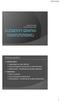 dr inż. Piotr Odya dr inż. Piotr Suchomski Podział grafiki wektorowa; matematyczny opis rysunku; małe wymagania pamięciowe (i obliczeniowe); rasteryzacja konwersja do postaci rastrowej; rastrowa; tablica
dr inż. Piotr Odya dr inż. Piotr Suchomski Podział grafiki wektorowa; matematyczny opis rysunku; małe wymagania pamięciowe (i obliczeniowe); rasteryzacja konwersja do postaci rastrowej; rastrowa; tablica
Kopiowanie, przenoszenie plików i folderów
 Kopiowanie, przenoszenie plików i folderów Pliki i foldery znajdujące się na dysku można kopiować lub przenosić zarówno w ramach jednego dysku jak i między różnymi nośnikami (np. pendrive, karta pamięci,
Kopiowanie, przenoszenie plików i folderów Pliki i foldery znajdujące się na dysku można kopiować lub przenosić zarówno w ramach jednego dysku jak i między różnymi nośnikami (np. pendrive, karta pamięci,
Przeglądanie zdjęć satelitarnych Sentinel-2
 Przeglądanie zdjęć satelitarnych Sentinel-2 Celem poniższej instrukcji jest przedstawienie struktury folderu z zobrazowaniem Sentinel-2 oraz pokazanie w jaki sposób można wyświetlać i przeglądać znajdujące
Przeglądanie zdjęć satelitarnych Sentinel-2 Celem poniższej instrukcji jest przedstawienie struktury folderu z zobrazowaniem Sentinel-2 oraz pokazanie w jaki sposób można wyświetlać i przeglądać znajdujące
Zbigniew Sołtys - Komputerowa Analiza Obrazu Mikroskopowego 2015 część 1
 1.1 WPROWADZENIE - program ImageJ ImageJ jest programem opracowanym przez Wayne Rasbanda z Narodowych Instytutów Zdrowia (National Institutes of Health) i stanowi kontynuację programu znanego jako NIH
1.1 WPROWADZENIE - program ImageJ ImageJ jest programem opracowanym przez Wayne Rasbanda z Narodowych Instytutów Zdrowia (National Institutes of Health) i stanowi kontynuację programu znanego jako NIH
Przeglądanie zdjęć satelitarnych Landsat 8
 Przeglądanie zdjęć satelitarnych Landsat 8 Celem poniższej instrukcji jest przedstawienie struktury folderu z zobrazowaniem Landsat 8 oraz pokazanie w jaki sposób można wyświetlać i przeglądać znajdujące
Przeglądanie zdjęć satelitarnych Landsat 8 Celem poniższej instrukcji jest przedstawienie struktury folderu z zobrazowaniem Landsat 8 oraz pokazanie w jaki sposób można wyświetlać i przeglądać znajdujące
Grafika komputerowa. Dla DSI II
 Grafika komputerowa Dla DSI II Rodzaje grafiki Tradycyjny podział grafiki oznacza wyróżnienie jej dwóch rodzajów: grafiki rastrowej oraz wektorowej. Różnica pomiędzy nimi polega na innej interpretacji
Grafika komputerowa Dla DSI II Rodzaje grafiki Tradycyjny podział grafiki oznacza wyróżnienie jej dwóch rodzajów: grafiki rastrowej oraz wektorowej. Różnica pomiędzy nimi polega na innej interpretacji
Formaty plików graficznych
 Formaty plików graficznych grafika rastowa grafika wektorowa Grafika rastrowa Grafika rastrowa służy do zapisywania zdjęć i realistycznych obrazów Jakość obrazka rastrowego jest określana przez całkowitą
Formaty plików graficznych grafika rastowa grafika wektorowa Grafika rastrowa Grafika rastrowa służy do zapisywania zdjęć i realistycznych obrazów Jakość obrazka rastrowego jest określana przez całkowitą
Waldemar Izdebski - Wykłady z przedmiotu SIT / Mapa zasadnicza 30
 Waldemar Izdebski - Wykłady z przedmiotu SIT / Mapa zasadnicza 30 2.3. Model rastrowy Rastrowy model danych wykorzystywany jest dla gromadzenia i przetwarzania danych pochodzących ze skanowania istniejących
Waldemar Izdebski - Wykłady z przedmiotu SIT / Mapa zasadnicza 30 2.3. Model rastrowy Rastrowy model danych wykorzystywany jest dla gromadzenia i przetwarzania danych pochodzących ze skanowania istniejących
Zbigniew Sołtys - Komputerowa Analiza Obrazu Mikroskopowego 2016 część 7
 7. NORMALIZACJA I BINARYZACJA ADAPTATYWNA 7.1. Normalizacja lokalna Zwykłe konwolucje działają w jednakowy sposób na całym obrazie. Plugin Local Normalization przeprowadza filtrowanie Gaussa w zależności
7. NORMALIZACJA I BINARYZACJA ADAPTATYWNA 7.1. Normalizacja lokalna Zwykłe konwolucje działają w jednakowy sposób na całym obrazie. Plugin Local Normalization przeprowadza filtrowanie Gaussa w zależności
Fotografia cyfrowa obsługa programu GIMP
 Fotografia cyfrowa obsługa programu GIMP wskazówki dla osób prowadzących zajęcia komputerowe w bibliotekach Cz. 20. Efekty specjalne w fotografii Kolorowy element na szarobiałym tle Otwieramy obraz w programie
Fotografia cyfrowa obsługa programu GIMP wskazówki dla osób prowadzących zajęcia komputerowe w bibliotekach Cz. 20. Efekty specjalne w fotografii Kolorowy element na szarobiałym tle Otwieramy obraz w programie
Przygotowanie materiałów graficznych w programie Gimp
 Anna Koludo Łódzkie Centrum Doskonalenia Nauczycieli i Kształcenia Praktycznego Katarzyna Koludo-Durkiewicz Zespół Szkół Techniczno - Geodezyjnych w Łodzi Przygotowanie materiałów graficznych w programie
Anna Koludo Łódzkie Centrum Doskonalenia Nauczycieli i Kształcenia Praktycznego Katarzyna Koludo-Durkiewicz Zespół Szkół Techniczno - Geodezyjnych w Łodzi Przygotowanie materiałów graficznych w programie
Adam Korzeniewski p Katedra Systemów Multimedialnych
 Adam Korzeniewski adamkorz@sound.eti.pg.gda.pl p. 732 - Katedra Systemów Multimedialnych Zastosowania grafiki komputerowej Światło widzialne Fizjologia narządu wzroku Metody powstawania barw Modele barw
Adam Korzeniewski adamkorz@sound.eti.pg.gda.pl p. 732 - Katedra Systemów Multimedialnych Zastosowania grafiki komputerowej Światło widzialne Fizjologia narządu wzroku Metody powstawania barw Modele barw
Metaliczny button z deseniem.
 Metaliczny button z deseniem. Tutorial w programie GIMP Niniejszy tutorial jest wyłączną własnością Doroty Ciesielskiej Zapraszam na moją stronę http://www.direktorek03.wm studio.pl oraz http://www.porady.wm
Metaliczny button z deseniem. Tutorial w programie GIMP Niniejszy tutorial jest wyłączną własnością Doroty Ciesielskiej Zapraszam na moją stronę http://www.direktorek03.wm studio.pl oraz http://www.porady.wm
MATERIAŁY DYDAKTYCZNE. Streszczenie: w ramach projektu nr RPMA /16. Praca na warstwach w programie GIMP
 MATERIAŁY DYDAKTYCZNE w ramach projektu nr RPMA.10.01.01-14-7298/16 Streszczenie: Praca na warstwach w programie GIMP Spis treści 1. Wstęp... 2 2. Stosowanie maski warstwy... 2 3. Przenikanie warstw...
MATERIAŁY DYDAKTYCZNE w ramach projektu nr RPMA.10.01.01-14-7298/16 Streszczenie: Praca na warstwach w programie GIMP Spis treści 1. Wstęp... 2 2. Stosowanie maski warstwy... 2 3. Przenikanie warstw...
Obróbka grafiki cyfrowej
 Obróbka grafiki cyfrowej 1 ROZDZIELCZOŚĆ (ang. resolution) - oznacza ilość malutkich punktów, które tworzą widzialny znak w druku bądź na ekranie monitora Typowe rozdzielczości monitorów komputerowych
Obróbka grafiki cyfrowej 1 ROZDZIELCZOŚĆ (ang. resolution) - oznacza ilość malutkich punktów, które tworzą widzialny znak w druku bądź na ekranie monitora Typowe rozdzielczości monitorów komputerowych
Diagnostyka obrazowa
 Diagnostyka obrazowa Ćwiczenie drugie Podstawowe przekształcenia obrazu 1 Cel ćwiczenia Ćwiczenie ma na celu zapoznanie uczestników kursu Diagnostyka obrazowa z podstawowymi przekształceniami obrazu wykonywanymi
Diagnostyka obrazowa Ćwiczenie drugie Podstawowe przekształcenia obrazu 1 Cel ćwiczenia Ćwiczenie ma na celu zapoznanie uczestników kursu Diagnostyka obrazowa z podstawowymi przekształceniami obrazu wykonywanymi
Detekcja twarzy w obrazie
 Detekcja twarzy w obrazie Metoda na kanałach RGB 1. Należy utworzyć nowy obrazek o wymiarach analizowanego obrazka. 2. Dla każdego piksela oryginalnego obrazka pobiera się informację o wartości kanałów
Detekcja twarzy w obrazie Metoda na kanałach RGB 1. Należy utworzyć nowy obrazek o wymiarach analizowanego obrazka. 2. Dla każdego piksela oryginalnego obrazka pobiera się informację o wartości kanałów
Warstwa Rysunek bitmapowy Rysunek wektorowy
 Warstwa - powierzchnia robocza w programie graficznym. Jest obszarem roboczym o określonych rozmiarach, położeniu i stopniu przeźroczystości. Warstwę należy traktować jako przeźroczystą folię na której
Warstwa - powierzchnia robocza w programie graficznym. Jest obszarem roboczym o określonych rozmiarach, położeniu i stopniu przeźroczystości. Warstwę należy traktować jako przeźroczystą folię na której
Przeglądanie zdjęć satelitarnych Sentinel-2
 Przeglądanie zdjęć satelitarnych Sentinel-2 Celem poniższej instrukcji jest przedstawienie struktury folderu z zobrazowaniem Sentinel-2 oraz pokazanie w jaki sposób można wyświetlać i przeglądać znajdujące
Przeglądanie zdjęć satelitarnych Sentinel-2 Celem poniższej instrukcji jest przedstawienie struktury folderu z zobrazowaniem Sentinel-2 oraz pokazanie w jaki sposób można wyświetlać i przeglądać znajdujące
1. Opis okna podstawowego programu TPrezenter.
 OPIS PROGRAMU TPREZENTER. Program TPrezenter przeznaczony jest do pełnej graficznej prezentacji danych bieżących lub archiwalnych dla systemów serii AL154. Umożliwia wygodną i dokładną analizę na monitorze
OPIS PROGRAMU TPREZENTER. Program TPrezenter przeznaczony jest do pełnej graficznej prezentacji danych bieżących lub archiwalnych dla systemów serii AL154. Umożliwia wygodną i dokładną analizę na monitorze
Ćwiczenie 2. Przetwarzanie graficzne plików. Wprowadzenie teoretyczne
 Ćwiczenie Przetwarzanie graficzne plików Wprowadzenie teoretyczne ddytywne składanie kolorów (podstawowe barwy R, G, ) arwy składane addytywnie wykorzystywane są najczęściej w wyświetlaczach, czyli stosuje
Ćwiczenie Przetwarzanie graficzne plików Wprowadzenie teoretyczne ddytywne składanie kolorów (podstawowe barwy R, G, ) arwy składane addytywnie wykorzystywane są najczęściej w wyświetlaczach, czyli stosuje
Przewodnik po soczewkach
 Przewodnik po soczewkach 1. Wchodzimy w program Corel Draw 11 następnie klikamy Plik /Nowy => Nowy Rysunek. Następnie wchodzi w Okno/Okno dokowane /Teczka podręczna/ Przeglądaj/i wybieramy plik w którym
Przewodnik po soczewkach 1. Wchodzimy w program Corel Draw 11 następnie klikamy Plik /Nowy => Nowy Rysunek. Następnie wchodzi w Okno/Okno dokowane /Teczka podręczna/ Przeglądaj/i wybieramy plik w którym
Ćwiczenie 12 Różdżka, szybkie zaznaczanie i zakres koloru
 Ćwiczenie 12 Różdżka, szybkie zaznaczanie i zakres koloru Różdżka 1. zaznacza wszystkie piksele o podobnym kolorze w zakresie Tolerancji ustalanej na pasku Opcji, 2. ma zastosowanie dla obszarów o dość
Ćwiczenie 12 Różdżka, szybkie zaznaczanie i zakres koloru Różdżka 1. zaznacza wszystkie piksele o podobnym kolorze w zakresie Tolerancji ustalanej na pasku Opcji, 2. ma zastosowanie dla obszarów o dość
Menu Plik w Edytorze symboli i Edytorze widoku aparatów
 Menu Plik w Edytorze symboli i Edytorze widoku aparatów Informacje ogólne Symbol jest przedstawieniem graficznym aparatu na schemacie. Oto przykład przekaźnika: Widok aparatu jest przedstawieniem graficznym
Menu Plik w Edytorze symboli i Edytorze widoku aparatów Informacje ogólne Symbol jest przedstawieniem graficznym aparatu na schemacie. Oto przykład przekaźnika: Widok aparatu jest przedstawieniem graficznym
Instrukcja wprowadzania graficznych harmonogramów pracy w SZOI Wg stanu na 21.06.2010 r.
 Instrukcja wprowadzania graficznych harmonogramów pracy w SZOI Wg stanu na 21.06.2010 r. W systemie SZOI została wprowadzona nowa funkcjonalność umożliwiająca tworzenie graficznych harmonogramów pracy.
Instrukcja wprowadzania graficznych harmonogramów pracy w SZOI Wg stanu na 21.06.2010 r. W systemie SZOI została wprowadzona nowa funkcjonalność umożliwiająca tworzenie graficznych harmonogramów pracy.
Komputerowe obrazowanie medyczne
 Komputerowe obrazowanie medyczne Część II Przetwarzanie i analiza obrazów medycznych Grafika rastrowa i wektorowa W grafice wektorowej obrazy i rysunki składają się z szeregu punktów, przez które prowadzi
Komputerowe obrazowanie medyczne Część II Przetwarzanie i analiza obrazów medycznych Grafika rastrowa i wektorowa W grafice wektorowej obrazy i rysunki składają się z szeregu punktów, przez które prowadzi
Przetwarzanie obrazów
 Przetwarzanie obrazów Zajęcia 6 Zawansowane wyświetlanie obrazów rastrowych. 2006-11-21 11:07:43 Zasady wykonania ćwiczenia Obrazy wynikowe do zadań zapisujemy w pliku nazwiskonr.rvc (bieżące nr 1) a komentarze
Przetwarzanie obrazów Zajęcia 6 Zawansowane wyświetlanie obrazów rastrowych. 2006-11-21 11:07:43 Zasady wykonania ćwiczenia Obrazy wynikowe do zadań zapisujemy w pliku nazwiskonr.rvc (bieżące nr 1) a komentarze
LABORATORIUM TELEMONITORINGU OBIEKTÓW I AGLOMERACJI. Temat: Metody anonimizacji obrazu
 LABORATORIUM TELEMONITORINGU OBIEKTÓW I AGLOMERACJI Temat: Metody anonimizacji obrazu W programie Watermarker.exe dostępny jest graficzny interfejs udostępniający opcje algorytmów anonimizacji. Funkcjonalności
LABORATORIUM TELEMONITORINGU OBIEKTÓW I AGLOMERACJI Temat: Metody anonimizacji obrazu W programie Watermarker.exe dostępny jest graficzny interfejs udostępniający opcje algorytmów anonimizacji. Funkcjonalności
Formaty plików graficznych - wprowadzenie
 Formaty plików graficznych - wprowadzenie Obraz graficzny jest dwuwymiarową tablicą pikseli, zwana czasem rastrem. Kolor piksela może być reprezentowany w następujący sposób: Dla obrazów monochromatycznych
Formaty plików graficznych - wprowadzenie Obraz graficzny jest dwuwymiarową tablicą pikseli, zwana czasem rastrem. Kolor piksela może być reprezentowany w następujący sposób: Dla obrazów monochromatycznych
Ćwiczenie 6. Transformacje skali szarości obrazów
 Politechnika Wrocławska Wydział Elektroniki Mikrosystemów i Fotoniki Przetwarzanie sygnałów laboratorium ETD5067L Ćwiczenie 6. Transformacje skali szarości obrazów 1. Obraz cyfrowy Obraz w postaci cyfrowej
Politechnika Wrocławska Wydział Elektroniki Mikrosystemów i Fotoniki Przetwarzanie sygnałów laboratorium ETD5067L Ćwiczenie 6. Transformacje skali szarości obrazów 1. Obraz cyfrowy Obraz w postaci cyfrowej
Wybrane zagadnienia w pracy z danymi rastrowymi w ArcGIS Marcin Paź Esri Polska
 Wybrane zagadnienia w pracy z danymi rastrowymi w ArcGIS 10.1 Marcin Paź Esri Polska Zagadnienia Koncepcja rastra Typy danych rastrowych Właściwości rastrów Modele danych rastrowych w ArcGIS Przetwarzanie
Wybrane zagadnienia w pracy z danymi rastrowymi w ArcGIS 10.1 Marcin Paź Esri Polska Zagadnienia Koncepcja rastra Typy danych rastrowych Właściwości rastrów Modele danych rastrowych w ArcGIS Przetwarzanie
Księgarnia internetowa Lubię to!» Nasza społeczność
 Kup książkę Poleć książkę Oceń książkę Księgarnia internetowa Lubię to!» Nasza społeczność Spis treści Rozdział 1. Zastosowanie komputera w życiu codziennym... 5 Rozdział 2. Elementy zestawu komputerowego...13
Kup książkę Poleć książkę Oceń książkę Księgarnia internetowa Lubię to!» Nasza społeczność Spis treści Rozdział 1. Zastosowanie komputera w życiu codziennym... 5 Rozdział 2. Elementy zestawu komputerowego...13
Kurs Adobe Photoshop Elements 11
 Kurs Adobe Photoshop Elements 11 Gladiatorx1 Camera RAW 2015-01- 16 Spis treści Część VI Camera RAW... 2 Format zapisu RAW... 2 Praca z camerą RAW... 2 Otwieranie plików... 2 Interfejs programu... 5 Wywoływanie
Kurs Adobe Photoshop Elements 11 Gladiatorx1 Camera RAW 2015-01- 16 Spis treści Część VI Camera RAW... 2 Format zapisu RAW... 2 Praca z camerą RAW... 2 Otwieranie plików... 2 Interfejs programu... 5 Wywoływanie
Diagnostyka obrazowa
 Diagnostyka obrazowa Ćwiczenie trzecie Operacje na dwóch obrazach 1 Cel ćwiczenia Ćwiczenie ma na celu zapoznanie uczestników kursu Diagnostyka obrazowa z operacjami jakie możemy wykonywać na dwóch obrazach,
Diagnostyka obrazowa Ćwiczenie trzecie Operacje na dwóch obrazach 1 Cel ćwiczenia Ćwiczenie ma na celu zapoznanie uczestników kursu Diagnostyka obrazowa z operacjami jakie możemy wykonywać na dwóch obrazach,
c) Sprawdź, czy jest włączone narzędzie Image classification. Jeśli nie, to je włącz: Customize Toolbars Image Classification
 3. KLASYFIKACJA Proces klasyfikacji obrazów satelitarnych polega na utworzeniu ze zbioru danych wejściowych pojedynczej mapy wynikowej. Dane multispektralne stanowią zbiór map rastrowych z tym samym odniesieniem
3. KLASYFIKACJA Proces klasyfikacji obrazów satelitarnych polega na utworzeniu ze zbioru danych wejściowych pojedynczej mapy wynikowej. Dane multispektralne stanowią zbiór map rastrowych z tym samym odniesieniem
Do obsługi plików BMP należy stworzyć klasę przechowującą zawartość obrazu i udostępniającą następujące metody:
 Ćwiczenie 1 OBSŁUGA OBRAZÓW W FORMACIE BMP Zakres pracy W ramach ćwiczenia należy do dostarczonego interfejsu dodać możliwość wyświetlania wczytanych z pliku obrazów typu BMP, konwertowania ich na format
Ćwiczenie 1 OBSŁUGA OBRAZÓW W FORMACIE BMP Zakres pracy W ramach ćwiczenia należy do dostarczonego interfejsu dodać możliwość wyświetlania wczytanych z pliku obrazów typu BMP, konwertowania ich na format
Ćwiczenia GIMP. S t r o n a Uruchom program gimp: 2. I program się uruchomił:
 1. Uruchom program gimp: 2. I program się uruchomił: 3. Zadanie 1 zmieniamy kolor samochodu. Działamy na warstwach. Warstwy znajdują się z prawej strony. Szukamy pojazdu, który będzie na jednolitym tle
1. Uruchom program gimp: 2. I program się uruchomił: 3. Zadanie 1 zmieniamy kolor samochodu. Działamy na warstwach. Warstwy znajdują się z prawej strony. Szukamy pojazdu, który będzie na jednolitym tle
Grafika komputerowa. Zajęcia IX
 Grafika komputerowa Zajęcia IX Ćwiczenie 1 Usuwanie efektu czerwonych oczu Celem ćwiczenia jest usunięcie efektu czerwonych oczu u osób występujących na zdjęciu tak, aby plik wynikowy wyglądał jak wzor_1.jpg
Grafika komputerowa Zajęcia IX Ćwiczenie 1 Usuwanie efektu czerwonych oczu Celem ćwiczenia jest usunięcie efektu czerwonych oczu u osób występujących na zdjęciu tak, aby plik wynikowy wyglądał jak wzor_1.jpg
Grafika Komputerowa Wykład 1. Wstęp do grafiki komputerowej Obraz rastrowy i wektorowy. mgr inż. Michał Chwesiuk 1/22
 Wykład 1 Wstęp do grafiki komputerowej rastrowy i wektorowy mgr inż. 1/22 O mnie mgr inż. michalchwesiuk@gmail.com http://mchwesiuk.pl Materiały, wykłady, informacje Doktorant na Wydziale Informatyki Uniwersytetu
Wykład 1 Wstęp do grafiki komputerowej rastrowy i wektorowy mgr inż. 1/22 O mnie mgr inż. michalchwesiuk@gmail.com http://mchwesiuk.pl Materiały, wykłady, informacje Doktorant na Wydziale Informatyki Uniwersytetu
1. Pobierz i zainstaluj program w 3 krokach : 2. Wybierz produkt -> FotoAlbum (Photo Books)
 1. Pobierz i zainstaluj program w 3 krokach : 2. Wybierz produkt -> FotoAlbum (Photo Books) 3. Wybór produktu w zależności od formatu, ceny : 4. Po wyborze formatu przechodzimy do okna z wyborem szablonu.
1. Pobierz i zainstaluj program w 3 krokach : 2. Wybierz produkt -> FotoAlbum (Photo Books) 3. Wybór produktu w zależności od formatu, ceny : 4. Po wyborze formatu przechodzimy do okna z wyborem szablonu.
Google Earth. Co to jest Google Earth? Co to jest KML? Skąd można pobrać Google Earth?
 Google Earth Co to jest Google Earth? Google Earth jest to program umożliwiający wyświetlanie na trójwymiarowym modelu kuli ziemskiej zdjęć lotniczych/satelitarnych, zdjęć zrobionych z poziomu powierzchni
Google Earth Co to jest Google Earth? Google Earth jest to program umożliwiający wyświetlanie na trójwymiarowym modelu kuli ziemskiej zdjęć lotniczych/satelitarnych, zdjęć zrobionych z poziomu powierzchni
Rozszerzenia plików graficznych do publkacji internetowych- Kasia Ząbek kl. 2dT
 Rozszerzenia plików graficznych do publkacji internetowych- Kasia Ząbek kl. 2dT Plik graficzny o formacie ".tiff" TIFF (ang. Tagged Image File Format)- komputerowy format plików graficznych służy on do
Rozszerzenia plików graficznych do publkacji internetowych- Kasia Ząbek kl. 2dT Plik graficzny o formacie ".tiff" TIFF (ang. Tagged Image File Format)- komputerowy format plików graficznych służy on do
Zasady edycji (cyfrowej) grafiki nieruchomej
 Zasady edycji (cyfrowej) grafiki nieruchomej Trudno jest w czasie wykonywania fotografii widzieć i myśleć o wszystkim! Zasady ogólne wykonywania zdjęć (od strony wygody ich późniejszej edycji): 1. maksymalna
Zasady edycji (cyfrowej) grafiki nieruchomej Trudno jest w czasie wykonywania fotografii widzieć i myśleć o wszystkim! Zasady ogólne wykonywania zdjęć (od strony wygody ich późniejszej edycji): 1. maksymalna
BIBLIOTEKA PROGRAMU R - BIOPS. Narzędzia Informatyczne w Badaniach Naukowych Katarzyna Bernat
 BIBLIOTEKA PROGRAMU R - BIOPS Narzędzia Informatyczne w Badaniach Naukowych Katarzyna Bernat Biblioteka biops zawiera funkcje do analizy i przetwarzania obrazów. Operacje geometryczne (obrót, przesunięcie,
BIBLIOTEKA PROGRAMU R - BIOPS Narzędzia Informatyczne w Badaniach Naukowych Katarzyna Bernat Biblioteka biops zawiera funkcje do analizy i przetwarzania obrazów. Operacje geometryczne (obrót, przesunięcie,
Jak zrobić klasyczny button na stronę www? (tutorial) w programie GIMP
 Jak zrobić klasyczny button na stronę www? (tutorial) w programie GIMP Niniejszy tutorial jest wyłączną własnością Doroty Ciesielskiej Zapraszam na moją stronę http://www.direktorek03.wm studio.pl oraz
Jak zrobić klasyczny button na stronę www? (tutorial) w programie GIMP Niniejszy tutorial jest wyłączną własnością Doroty Ciesielskiej Zapraszam na moją stronę http://www.direktorek03.wm studio.pl oraz
ECDL/ICDL Edycja obrazów Moduł S4 Sylabus - wersja 2.0
 ECDL/ICDL Edycja obrazów Moduł S4 Sylabus - wersja 2.0 Przeznaczenie Sylabusa Dokument ten zawiera szczegółowy Sylabus dla modułu ECDL/ICDL Edycja obrazów. Sylabus opisuje zakres wiedzy i umiejętności,
ECDL/ICDL Edycja obrazów Moduł S4 Sylabus - wersja 2.0 Przeznaczenie Sylabusa Dokument ten zawiera szczegółowy Sylabus dla modułu ECDL/ICDL Edycja obrazów. Sylabus opisuje zakres wiedzy i umiejętności,
1. Przypisy, indeks i spisy.
 1. Przypisy, indeks i spisy. (Wstaw Odwołanie Przypis dolny - ) (Wstaw Odwołanie Indeks i spisy - ) Przypisy dolne i końcowe w drukowanych dokumentach umożliwiają umieszczanie w dokumencie objaśnień, komentarzy
1. Przypisy, indeks i spisy. (Wstaw Odwołanie Przypis dolny - ) (Wstaw Odwołanie Indeks i spisy - ) Przypisy dolne i końcowe w drukowanych dokumentach umożliwiają umieszczanie w dokumencie objaśnień, komentarzy
Diagnostyka obrazowa
 Diagnostyka obrazowa 1. Cel ćwiczenia Ćwiczenie trzecie Operacje na dwóch obrazach Ćwiczenie ma na celu zapoznanie uczestników kursu Diagnostyka obrazowa z operacjami jakie możemy wykonywać na dwóch obrazach,
Diagnostyka obrazowa 1. Cel ćwiczenia Ćwiczenie trzecie Operacje na dwóch obrazach Ćwiczenie ma na celu zapoznanie uczestników kursu Diagnostyka obrazowa z operacjami jakie możemy wykonywać na dwóch obrazach,
Diagnostyka obrazowa
 Diagnostyka obrazowa 1. Cel ćwiczenia Ćwiczenie czwarte Przekształcenia morfologiczne obrazu Ćwiczenie ma na celu zapoznanie uczestników kursu Diagnostyka obrazowa z definicjami operacji morfologicznych
Diagnostyka obrazowa 1. Cel ćwiczenia Ćwiczenie czwarte Przekształcenia morfologiczne obrazu Ćwiczenie ma na celu zapoznanie uczestników kursu Diagnostyka obrazowa z definicjami operacji morfologicznych
Wymagania edukacyjne na ocenę z informatyki klasa 3
 Wymagania edukacyjne na ocenę z informatyki klasa 3 0. Logo [6 godz.] PODSTAWA PROGRAMOWA: Rozwiązywanie problemów i podejmowanie decyzji z wykorzystaniem komputera, stosowanie podejścia algorytmicznego.
Wymagania edukacyjne na ocenę z informatyki klasa 3 0. Logo [6 godz.] PODSTAWA PROGRAMOWA: Rozwiązywanie problemów i podejmowanie decyzji z wykorzystaniem komputera, stosowanie podejścia algorytmicznego.
Ustawienia materiałów i tekstur w programie KD Max. MTPARTNER S.C.
 Ustawienia materiałów i tekstur w programie KD Max. 1. Dwa tryby własności materiału Materiał możemy ustawić w dwóch trybach: czysty kolor tekstura 2 2. Podstawowe parametry materiału 2.1 Większość właściwości
Ustawienia materiałów i tekstur w programie KD Max. 1. Dwa tryby własności materiału Materiał możemy ustawić w dwóch trybach: czysty kolor tekstura 2 2. Podstawowe parametry materiału 2.1 Większość właściwości
WYKŁAD 11. Kolor. fiolet, indygo, niebieski, zielony, żółty, pomarańczowy, czerwony
 WYKŁAD 11 Modelowanie koloru Kolor Światło widzialne fiolet, indygo, niebieski, zielony, żółty, pomarańczowy, czerwony ~400nm ~700nm Rozróżnialność barw (przeciętna): 150 czystych barw Wrażenie koloru-trzy
WYKŁAD 11 Modelowanie koloru Kolor Światło widzialne fiolet, indygo, niebieski, zielony, żółty, pomarańczowy, czerwony ~400nm ~700nm Rozróżnialność barw (przeciętna): 150 czystych barw Wrażenie koloru-trzy
GIMP fotografia kolorowa i czarno-biała
 Temat: GIMP fotografia kolorowa i czarno-biała Zadanie 1. Ramka o rozmytych brzegach Wytnij fragment zdjęcia i wykonaj rozmycie obramowania: 1. Otwórz dowolny obrazek, np. kwiatek.jpg. 2. Wybierz zaznaczenie
Temat: GIMP fotografia kolorowa i czarno-biała Zadanie 1. Ramka o rozmytych brzegach Wytnij fragment zdjęcia i wykonaj rozmycie obramowania: 1. Otwórz dowolny obrazek, np. kwiatek.jpg. 2. Wybierz zaznaczenie
Tworzenie prezentacji w MS PowerPoint
 Tworzenie prezentacji w MS PowerPoint Program PowerPoint dostarczany jest w pakiecie Office i daje nam możliwość stworzenia prezentacji oraz uatrakcyjnienia materiału, który chcemy przedstawić. Prezentacje
Tworzenie prezentacji w MS PowerPoint Program PowerPoint dostarczany jest w pakiecie Office i daje nam możliwość stworzenia prezentacji oraz uatrakcyjnienia materiału, który chcemy przedstawić. Prezentacje
Grafika Komputerowa Wykład 2. Przetwarzanie obrazów. mgr inż. Michał Chwesiuk 1/38
 Wykład 2 Przetwarzanie obrazów mgr inż. 1/38 Przetwarzanie obrazów rastrowych Jedna z dziedzin cyfrowego obrazów rastrowych. Celem przetworzenia obrazów rastrowych jest użycie edytujących piksele w celu
Wykład 2 Przetwarzanie obrazów mgr inż. 1/38 Przetwarzanie obrazów rastrowych Jedna z dziedzin cyfrowego obrazów rastrowych. Celem przetworzenia obrazów rastrowych jest użycie edytujących piksele w celu
Grafika komputerowa. Oko posiada pręciki (100 mln) dla detekcji składowych luminancji i 3 rodzaje czopków (9 mln) do detekcji koloru Żółty
 Grafika komputerowa Opracowali: dr inż. Piotr Suchomski dr inż. Piotr Odya Oko posiada pręciki (100 mln) dla detekcji składowych luminancji i 3 rodzaje czopków (9 mln) do detekcji koloru Czerwony czopek
Grafika komputerowa Opracowali: dr inż. Piotr Suchomski dr inż. Piotr Odya Oko posiada pręciki (100 mln) dla detekcji składowych luminancji i 3 rodzaje czopków (9 mln) do detekcji koloru Czerwony czopek
Podstawy Kolorymetrii
 Podstawy Kolorymetrii USTAWIENIA KOLORÓW KAMIL MĘCIK BARTOSZ NITECKI USTAWIENIA KOLORÓW ADOBE PHOTOSHOP OMAWIANE ZAGADNIENIA: NARZĘDZIE COLOR SETTINGS (USTAWIENIA KOLORÓW) KOREKCJA BARW PROFILE KOLORÓW
Podstawy Kolorymetrii USTAWIENIA KOLORÓW KAMIL MĘCIK BARTOSZ NITECKI USTAWIENIA KOLORÓW ADOBE PHOTOSHOP OMAWIANE ZAGADNIENIA: NARZĘDZIE COLOR SETTINGS (USTAWIENIA KOLORÓW) KOREKCJA BARW PROFILE KOLORÓW
e-podręcznik dla seniora... i nie tylko.
 Pliki i foldery Czym są pliki? Plik to w komputerowej terminologii pewien zbiór danych. W zależności od TYPU pliku może to być: obraz (np. zdjęcie z imienin, rysunek) tekst (np. opowiadanie) dźwięk (np.
Pliki i foldery Czym są pliki? Plik to w komputerowej terminologii pewien zbiór danych. W zależności od TYPU pliku może to być: obraz (np. zdjęcie z imienin, rysunek) tekst (np. opowiadanie) dźwięk (np.
Instrukcja użytkownika ARSoft-WZ3
 02-699 Warszawa, ul. Kłobucka 8 pawilon 119 tel. 0-22 853-48-56, 853-49-30, 607-98-95 fax 0-22 607-99-50 email: info@apar.pl www.apar.pl Instrukcja użytkownika ARSoft-WZ3 wersja 1.5 1. Opis Aplikacja ARSOFT-WZ3
02-699 Warszawa, ul. Kłobucka 8 pawilon 119 tel. 0-22 853-48-56, 853-49-30, 607-98-95 fax 0-22 607-99-50 email: info@apar.pl www.apar.pl Instrukcja użytkownika ARSoft-WZ3 wersja 1.5 1. Opis Aplikacja ARSOFT-WZ3
Rozdział 7. Przedstawienie formatu graficznego BMP.
 Rozdział 7. Przedstawienie formatu graficznego BMP. Plik graficzny o rozszerzeniu BMP jest jednym z najbardziej znanych formatów graficznych. Nazwa jego pochodzi od nazwy bitmap, opracowany został przez
Rozdział 7. Przedstawienie formatu graficznego BMP. Plik graficzny o rozszerzeniu BMP jest jednym z najbardziej znanych formatów graficznych. Nazwa jego pochodzi od nazwy bitmap, opracowany został przez
KATEDRA MECHANIKI I PODSTAW KONSTRUKCJI MASZYN. Instrukcja do ćwiczeń laboratoryjnych z elementów analizy obrazów
 POLITECHNIKA OPOLSKA KATEDRA MECHANIKI I PODSTAW KONSTRUKCJI MASZYN Instrukcja do ćwiczeń laboratoryjnych z elementów analizy obrazów Przetwarzanie obrazu: skalowanie miary i korekcja perspektywy. Opracował:
POLITECHNIKA OPOLSKA KATEDRA MECHANIKI I PODSTAW KONSTRUKCJI MASZYN Instrukcja do ćwiczeń laboratoryjnych z elementów analizy obrazów Przetwarzanie obrazu: skalowanie miary i korekcja perspektywy. Opracował:
1 LEKCJA. Definicja grafiki. Główne działy grafiki komputerowej. Programy graficzne: Grafika rastrowa. Grafika wektorowa. Grafika trójwymiarowa
 1 LEKCJA Definicja grafiki Dział informatyki zajmujący się wykorzystaniem komputerów do generowania i przetwarzania obrazów (statycznych i dynamicznych) oraz wizualizacją danych. Główne działy grafiki
1 LEKCJA Definicja grafiki Dział informatyki zajmujący się wykorzystaniem komputerów do generowania i przetwarzania obrazów (statycznych i dynamicznych) oraz wizualizacją danych. Główne działy grafiki
ANALIZA I INDEKSOWANIE MULTIMEDIÓW (AIM)
 ANALIZA I INDEKSOWANIE MULTIMEDIÓW (AIM) LABORATORIUM 5 - LOKALIZACJA OBIEKTÓW METODĄ HISTOGRAMU KOLORU 1. WYBÓR LOKALIZOWANEGO OBIEKTU Pierwszy etap laboratorium polega na wybraniu lokalizowanego obiektu.
ANALIZA I INDEKSOWANIE MULTIMEDIÓW (AIM) LABORATORIUM 5 - LOKALIZACJA OBIEKTÓW METODĄ HISTOGRAMU KOLORU 1. WYBÓR LOKALIZOWANEGO OBIEKTU Pierwszy etap laboratorium polega na wybraniu lokalizowanego obiektu.
Jak rozpocząć pracę? Mapa
 Jak rozpocząć pracę? SWDE Manager jest aplikacją służącą do przeglądania graficznych i opisowych danych ewidencji gruntów i budynków zapisanych w formacie SWDE (.swd,.swg,.swde). Pracując w SWDE Managerze,
Jak rozpocząć pracę? SWDE Manager jest aplikacją służącą do przeglądania graficznych i opisowych danych ewidencji gruntów i budynków zapisanych w formacie SWDE (.swd,.swg,.swde). Pracując w SWDE Managerze,
OBRÓBKA FOTOGRAFII. WYKŁAD 1 Korekcja obrazu. Jacek Wiślicki Katedra Informatyki Stosowanej
 OBRÓBKA FOTOGRAFII WYKŁAD 1 Korekcja obrazu Jacek Wiślicki Katedra Informatyki Stosowanej Korekcja i retusz Korekcja (pół)automatyczne operacje wykonywane na całym obrazie (lub jego dużych fragmentach)
OBRÓBKA FOTOGRAFII WYKŁAD 1 Korekcja obrazu Jacek Wiślicki Katedra Informatyki Stosowanej Korekcja i retusz Korekcja (pół)automatyczne operacje wykonywane na całym obrazie (lub jego dużych fragmentach)
